안녕하세요. 메카럽입니다.
이번 포스팅에서는 오토캐드로 도면을 작업하는 중에 계산을 해야하는 상황이 생기게 마련인데 이 때 유용하게 사용할 수 있는 계산기 기능에 대해 알아보도록 하겠습니다.

예를 들어 간격띄우기 작업을 해야하는데 정수 치수는 계산하기 편하지만 소수점 2~3째자리에 있는 치수를 나눠야 할 때는 대부분 하던 작업을 뒤로하고 윈도우 계산기를 사용하거나 근처에 계산기가 있으면 사용을 하게 마련입니다. 이번 포스팅을 보시고 난 후로 오토캐드 작업을 하실 때에는 앞으로 캐드 내에 있는 계산 기능을 이용하여 작업 하시기 바랍니다.
[프로그램] 오토캐드 배우기
오토캐드를 속성으로 빨리 배우고 싶으신 분들에게 기본적인 도면 작도가 가능한 명령어만 골라서 알려드립니다.
www.youtube.com
■ 오토캐드에 계산기 기능은 어떻게 사용하나요?
캐드에서 명령어로 두 가지가 있습니다. "Calculator 또는 Ctrl+8"와 "Cal".
Cal은 Calculator의 단축키 아닌가요? 라고 말씀하시는 분들이 분명 있으실 거라 생각합니다. 제 대답은 "맞을 수도 있고 아닐 수도 있다." 입니다. 왜냐하면 둘 다 계산 기능이기 때문입니다. 하지만 분명한 차이점은 있습니다.
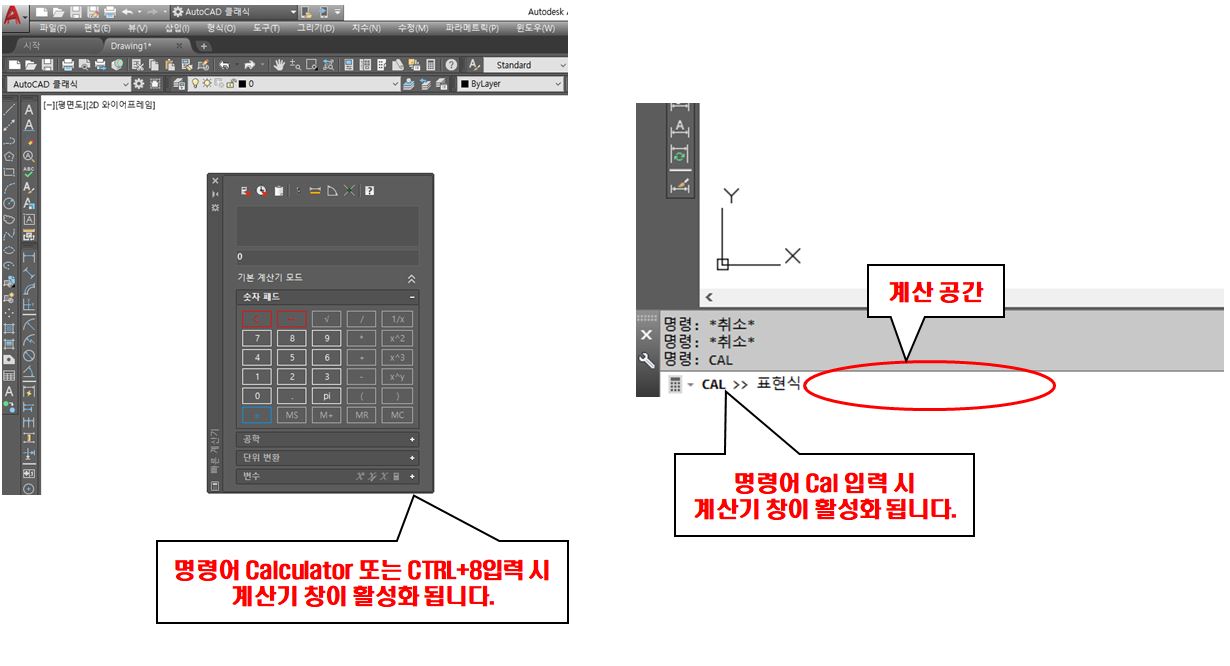
명령어로 Calculator라는 풀네임을 입력하시거나 또는 Ctrl+8을 누르면 캐드화면에 위 그림에서 왼쪽과 같이 계산기 창이 열리게 됩니다. 하지만 Cal만 입력하게 되면 오른쪽 그림과 같이 CommandLine을 통해 계산을 하도록 설정이 됩니다. 이 두 가지 방법은 각각의 장단점을 가지고 있습니다.
▣ 첫 번째, Calculator 또는 CTRL+8을 입력 시에는 복잡한 계산이 가능합니다.
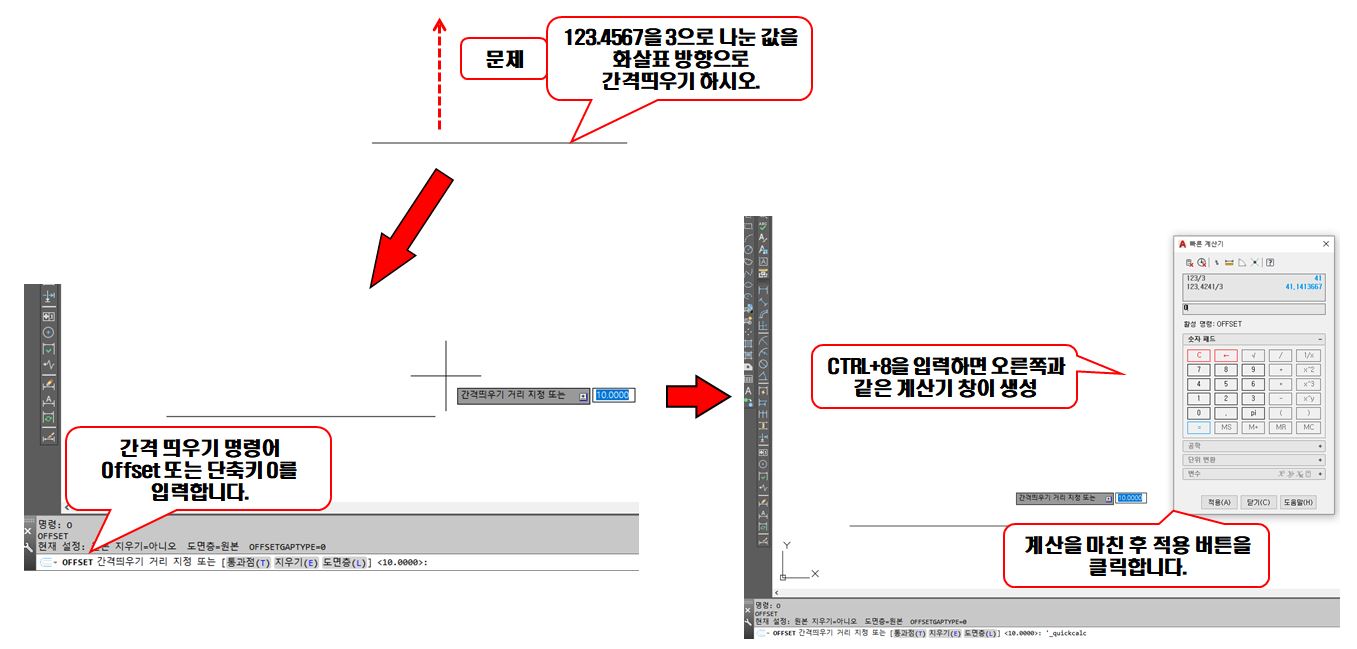
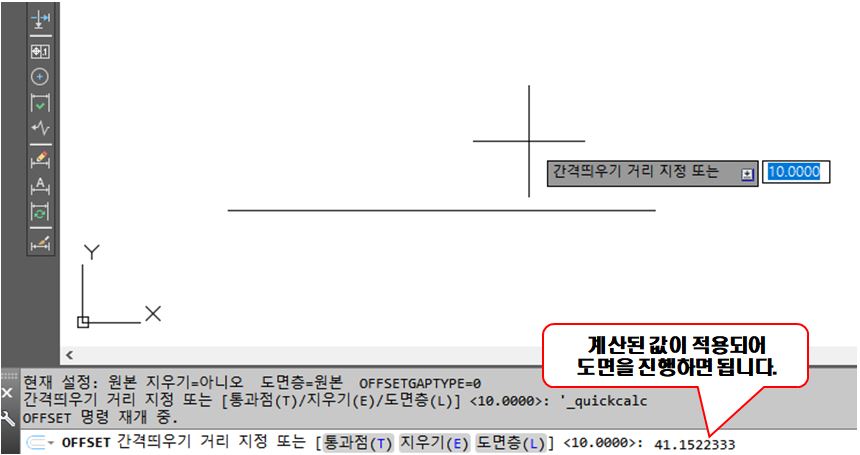
공학용 및 단위변환의 기능도 가지고 있기 때문에 설계 시 아주 유용하게 사용할 수 있습니다. 위 그림과 같이 선을 간격띄우기를 해야하는데 123.4567이라는 치수를 3으로 나눈 값으로 간격을 띄워야 한다면 간격띄우기 명령어인 Offset을 입력 후 CTRL+8을 눌러주시면 계산기 창이 활성화 되며 계산을 마친 후 계산기 아래 적용버튼을 누르면 CommandLine에 계산한 값이 입력되어 바로 실행이 가능합니다. 어찌보면 진행하고 있던 명령이 끊기지 않고 계산기 창을 통해 계산이 가능하다는 점에서는 편리하다 할 수 있으나 개인적으로는 다음 방법인 Cal 입력을 주로 사용합니다.
▣ 두 번째, Cal을 입력 시에는 도면을 그리는 중간에 계산을 통해 작업하는 시간이 빠릅니다.
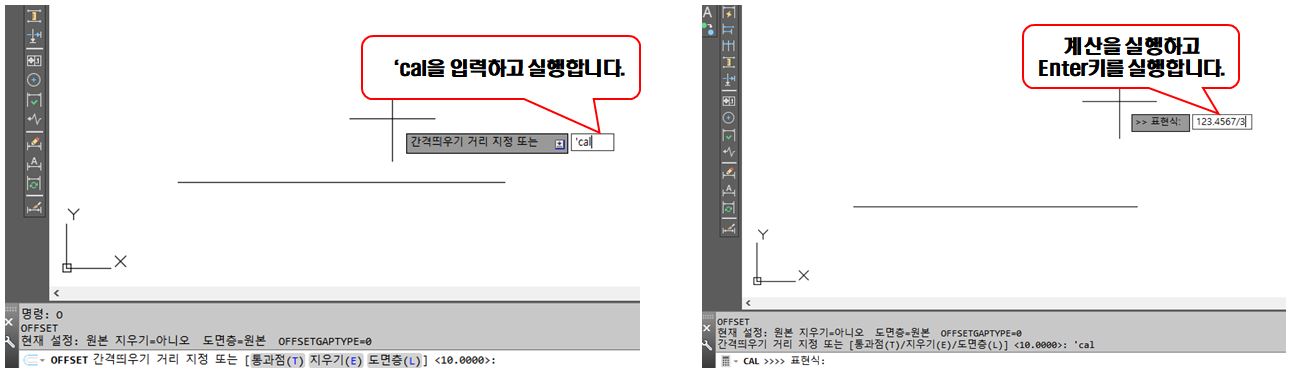
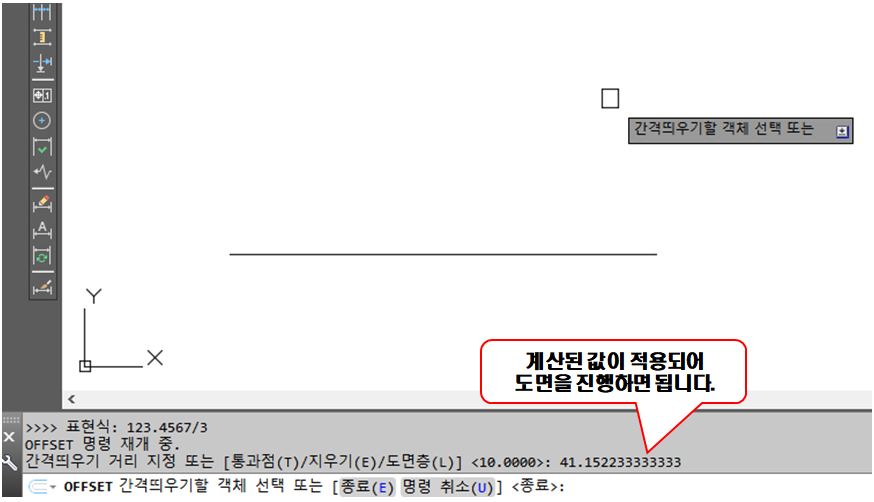
저는 이 두 번째 기능을 주로 사용하는 편입니다. Cal기능은 복잡한(공학용 계산기를 써야하는 계산) 계산은 불가능합니다. 하지만 대부분 느끼시겠지만 도면작업을 하면서 사용하는 연산기호는 사칙연산 밖에 없습니다. 그렇다면 첫 번째 제시된 123.4567을 3으로 나눈 값을 적용하는 방법을 저는 왜 두 번째 Cal 입력을 쓰는지 알려드리도록 하겠습니다. 원리는 똑같습니다. 다만 Cal은 CommandLine을 통해 계산을 한다는 점이 다릅니다. 일단 간격띄우기 명령 실행 중에 명령창에 'cal을 입력합니다. 포인트는 작음따옴표인 '(apostrophe)을 먼저 입력해야한다는 것입니다. 그러면 위 그림과 같이 CommandLine에 계산을 할 수 있는 공간이 생깁니다. 그곳에 계산을 하고 엔터키를 누르면 바로 적용이 되어 진행이 가능합니다. 따라해보시면 느끼시겠지만 첫 번째 방법보다는 작업 횟수가 많이 절약이 되어 편리합니다. 그래서 저는 두 번째 방법을 선호하는 편입니다. 하지만 사용자가 편한 방법을 선택하셔서 사용하시는 것 만큼 좋은 것이 없으니 두 가지 방법을 모두 사용해 보시고 선택하시기 바랍니다.
[프로그램] 오토캐드 배우기
오토캐드를 속성으로 빨리 배우고 싶으신 분들에게 기본적인 도면 작도가 가능한 명령어만 골라서 알려드립니다.
www.youtube.com
오토캐드에서 계산기능을 모르셨던 분들은 앞으로는 도면을 작업하시면서 위 두 가지 방법을 사용하셔서 작업해 보시기 바랍니다. 도면이 빨라야 야근이 줄어든다는 점 명심하세요.
오늘 하루도 행복하고 활기찬 하루 되세요.
'오토캐드 > 오토캐드 배우기' 카테고리의 다른 글
| 오토캐드에서 치수 화살촉(화살표) 방향을 바꾸고 싶다구요? (12) | 2020.10.22 |
|---|---|
| 오토캐드 단축키를 사용하기 편하게 바꿔보자! (오토캐드 단축키 바꾸는 방법) (30) | 2020.10.21 |
| 오토캐드 도면에 이미지를 넣고 싶을 때 OLE객체 또는 래스터이미지를 활용하세요. (19) | 2020.10.15 |
| 오토캐드에서 면적을 구하고 싶다면 명령어 AREA를 써보자! (25) | 2020.10.14 |
| 오토캐드 명령창이 안 보이거나 없어졌을 때 해결방법 (4) | 2020.10.08 |